Visão geral dos arquivos de personalização e como distribuir controles hospedados personalizados
Use o recurso dos arquivos de personalização para distribuir controles e a funcionalidade hospedados nos computadores do agente. Para controlar a distribuição, crie ou atualize um registro do arquivo de personalização e o associe com uma configuração. Quando os agentes associados à configuração entram na instância do Dynamics 365 usando o cliente do Unified Service Desk, os controles personalizados e funcionalidade são baixados para o computador do agente e estão disponíveis para uso.
Para distribuir controles personalizados e funcionalidade:
Criar ou atualizar um ou vários controles hospedados personalizados e funcionalidade. Essa tarefa geralmente é concluída por um desenvolvedor que tem experiência na criação de controles hospedados e inclui o seguinte:
Os arquivos de controles hospedados personalizados. Em geral, eles são assemblies. Mais informações: Criar um controle personalizado do Unified Service Desk
Um arquivo de [Content_Types].xml que descreve a personalização. É um arquivo OpenXML que fornece informações do tipo MIME, listando as extensões de arquivo padrão para os arquivos que estão incluídos na personalização do Unified Service Desk. Geralmente, são tipos de arquivos .dll, .xml, .exe, and .config, mas você pode adicionar qualquer tipo de arquivo com suporte do computador com Windows onde o cliente do Unified Service Desk será executado.
Mais informações: Criar ouvintes personalizados para auditorias, diagnósticos e rastreamentos
Junte os arquivos de controle personalizados que você deseja distribuir como uma pasta zipada. Para fazer isso, no Explorador de arquivos do Windows selecione os arquivos, clique com o botão direito e aponte para Enviar para, e depois clique em Pasta compactada (zipada).
Crie um registro do arquivo de personalização e adicione as pastas compactadas (.zip) ao anexo.
Associe o registro do Arquivo de Personalização com uma Configuração.
Crie ou atualize um arquivo do registro de personalização para distribuição de funcionalidade personalizada
Entre na instância do Dynamics 365.
Selecione a seta para baixo próxima ao Dynamics 365.
Selecione Administrador do Unified Service Desk.
No mapa do site, em Configurações avançadas, selecione Arquivos de personalização.
Selecione um registro do arquivo de personalização existente na lista ou selecione +Novo para criar um novo.
Na caixa Nome, digite um nome para o registro.
Campo Value Versão da Personalização Na caixa Versão da Personalização, especifique um número de versão de software que corresponde à versão da pasta zipada contendo os arquivos de personalização. Por exemplo, se essa é a versão original da personalização, você pode inserir 1.0. Se essa for uma atualização pequena, você pode inserir 1.1. Descrição Especifique o nome e a descrição do arquivo de personalização. Se este for um novo registro do arquivo de personalização, selecione Salvar para salvar o registro para criar pasta do anexo (.zip).
Depois, selecione Escolher arquivo e navegue até o local da pasta compactada que contém os arquivos de funcionalidade e controle personalizados e o arquivo [Content_Types].xml, depois selecione Carregar.
Para atualizar um registro do arquivo de personalização com uma nova pasta compactada de personalização (.zip), remova a pasta zipada existente clicando em X próximo ao arquivo. Depois, selecione Escolher arquivo e navegue até o local da pasta compactada que contém os arquivos de funcionalidade e controle personalizados atualizados, depois selecione Carregar.
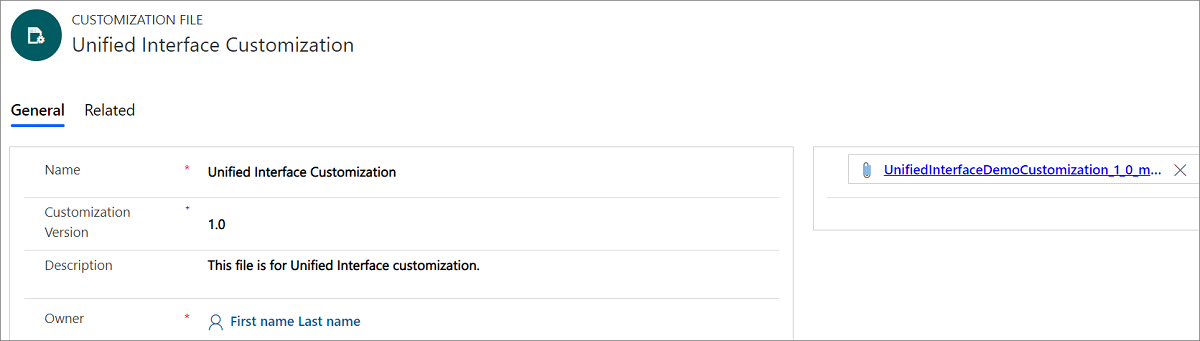
Selecione Salvar.
Se o registro do arquivo de personalização ainda não estiver associado à configuração, você deve fazê-lo antes que a personalização possa ser usada pelos agentes. Mais informações: Gerenciar acesso usando a configuração do Unified Service Desk
Confira também
Visão geral de gerenciamento e administração
Migrar a configuração do Unified Service Desk para outro servidor
Comentários
Em breve: Ao longo de 2024, eliminaremos os problemas do GitHub como o mecanismo de comentários para conteúdo e o substituiremos por um novo sistema de comentários. Para obter mais informações, consulte https://aka.ms/ContentUserFeedback.
Enviar e exibir comentários de